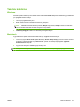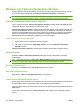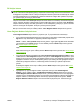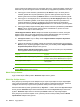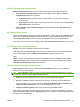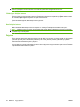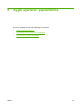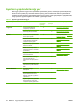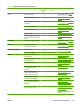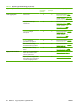HP CM8060 / CM8050 Color MFP with Edgeline Technology - System Administrator Guide
Table Of Contents
- Giriş
- Aygıtı bağlama
- Aygıt yazılımı
- Desteklenen işletim sistemleri ve yazıcı sürücüleri
- Yazılımı yükleme
- Yazılımı kaldırma
- Windows için Yükleyici Özelleştirme Sihirbazı
- Yükleyici Özelleştirme Sihirbazını Çalıştırma
- İletişim kutuları
- Dil Seçimi iletişim kutusu
- Hoş Geldiniz iletişim kutusu
- Yazılım Lisans Sözleşmesi iletişim kutusu
- Dil iletişim kutusu
- Yazıcı Bağlantı Noktası iletişim kutusu
- Model iletişim kutusu
- Sürücüler iletişim kutusu
- Sürücü Yapılandırması iletişim kutusu
- Ek Yazılım iletişim kutusu
- Özel Yükleyici Konumu iletişim kutusu
- Yükleyici Oluşturmaya Hazır iletişim kutusu
- Yükleniyor iletişim kutusu
- Son iletişim kutusu
- Dağıtım
- Aygıtı ayarlarını yapılandırma
- Ayarların yapılandırılacağı yer
- Aygıt ayarlarını kontrol panelinden yapılandırma
- Aygıtı ayarlarını uzaktan yapılandırma
- Katıştırılmış Web sunucusunu açma
- Gelişmiş e-posta kurulumu
- Diğer kaynaklardan e-posta adresleri alma
- Ağ klasörü ayarı
- Faks gönderme ayarı
- Faks hızlı arama listeleri alma
- Aygıt güvenliğini sağlama
- Güvenlik standartları
- Aygıt yöneticisi parolası ayarlama
- Başlangıç menüsünün Administrator Tools (Yönetim Araçları) bölümünü kilitleme
- Doğrudan bağlantıyla yazdırmayı devre dışı bırakma
- Katıştırılmış Web sunucusundan yazdırmayı devre dışı bırakma
- Kullanıcıların kendileri dışındaki hesaplara e-posta göndermelerini engelleme
- Aygıta erişimi denetleme
- Aygıt özellikleri için erişim denetimi düzeyi
- İzin kümeleri
- Kullanıcı ve grup hesapları oluşturma
- Kullanıcı ve grupları izin kümelerine atama
- Yeni Windows veya LDAP kullanıcıları ya da grupları ekleme ve izin kümeleri atama
- Varolan Windows veya LDAP kullanıcı ya da grupları için izin kümesi atamalarını düzenleme
- Varolan Windows veya LDAP kullanıcı ya da grupları için izin kümesi atamalarını kaldırma
- Yeni aygıt kullanıcı hesapları ekleme ve izin kümeleri atama
- Varolan aygıt kullanıcı hesaplarını düzenleme
- Varolan aygıt kullanıcı hesaplarını silme
- Tüm aygıt kullanıcısı hesaplarının listesini görüntüleme
- Yeni Novell NDS kullanıcıları ekleyin ve izin kümeleri atayın
- Novell NDS kullanıcılarıyla ilgili izin kümesi atamalarını düzenleyin
- Novell NDS kullanıcılarıyla ilgili izin kümesi atamalarını kaldırın
- Kullanıcı ve grupları izin kümelerine atama
- Oturum açma yöntemleri
- Renk kullanımını kısıtlama
- Sertifikaları yönetme
- Örnek güvenlik yapılandırmaları
- Aygıtı yönetme
- Yönetim menüsü
- Kağıt ve tepsiler
- Kopyalama
- Faks
- Dijital Gönderme
- İşleri depolama
- Yazdırma
- Windows yazıcı sürücüsü özellikleri
- Tepsi seçme
- Baskı işleri için çıkış bölmesini seçme
- Kağıt türünü seçme
- Renk kalitesini ayarlama
- İşleri depolama
- Yazdırma kısayolları oluşturma ve kullanma
- Filigran kullanma
- Belgeleri yeniden boyutlandırma
- Özel kağıt boyutu ayarlama
- Farklı kağıt kullanarak yazdırma
- Boş veya baskılı sayfalar ekleme
- Bölüm sayfa düzeni
- Kağıdın her iki yüzüne baskı
- Bir yaprak kağıda birden fazla sayfa yazdırma
- Kitapçıklar oluşturma
- Zımbalama seçeneklerini ayarlama
- Renk seçeneklerini ayarlama
- Servisler sekmesini kullanma
- Macintosh yazıcı sürücüsü özellikleri
- Tepsi seçme
- Çıkış bölmesini seçme
- Kağıt türünü seçme
- Renk kalitesini ayarlama
- İşleri depolama
- Ön ayarlar oluşturma ve kullanma
- Filigran kullanma
- Belgeleri yeniden boyutlandırma
- Özel boyutlu kağıda yazdırma
- Kapak sayfası yazdırma
- Kağıdın her iki yüzüne baskı
- Bir yaprak kağıda birden fazla sayfa yazdırma
- Kitapçıklar oluşturma
- Sayfadaki görüntüleri kaydırma
- Zımbalama seçeneklerini ayarlama
- Renk seçeneklerini ayarlama
- Servisler menüsünü kullanma
- Windows yazıcı sürücüsü özellikleri
- Renk
- Aygıtın bakımını yapma
- Sorunları giderme
- Özellikler
- Çalışma sayfaları
- Yasal açıklamalar
- Dizin

Sürücü Yapılandırması iletişim kutusu
Sürücü Yapılandırması iletişim kutusu iki seçenek içerir. Seçeneklerden birini tamamlayın.
●
Evet, sürücüleri yapılandırmama izin ver'i seçin ve İleri'yi tıklatın. Başka bir Sürücü
Yapılandırması iletişim kutusu görünür.
❑
Yazdırma Tercihleri sekmesini tıklatın. Listede ilerleyin ve özel yükleme dosyasının
ayarlarını seçin.
❑
Aygıt Ayarları sekmesini tıklatın. Özel yükleme dosyası nın ayarlarını seçin ve İleri'yi tıklatın.
Ek Yazılım iletişim kutusu görünür.
●
Hayır, sürücüleri yapılandırmak istemiyorum'u seçin ve İleri'yi tıklatın. Ek Yazılım iletişim
kutusu görünür.
Ek Yazılım iletişim kutusu
Ek yazılım hakkındaki ayrıntıları görüntülemek için Ayrıntılar…'ı tıklatın. Ek yazılımın Ayrıntılar iletişim
kutusu görünür. Ek Yazılım iletişim kutusunda seçilen tüm yazılımlar Ayrıntılar iletişim kutusunda
açıklanır. Ek Yazılım iletişim kutusuna dönmek için Tamam’ı tıklatın. Bu adım isteğe bağlıdır.
Özel yükleyici için ek yazılımı seçin ve İleri'yi t
ıklatın. Özel Yükleyici Konumu iletişim kutusu görünür.
Özel Yükleyici Konumu iletişim kutusu
Konum: metin alanını aşağıdaki yolardan biriyle tamamlayın:
Özel yükleyicinin içine kaydedileceği bir konum yazın. Bu alan büyüktür, ancak alabileceği karakter
sayısı sınırlıdır. İleri'yi tıklatın. Yükleyici Oluşturmaya Hazır iletişim kutusu görünür.
veya
Gözat…'ı tıklatın, özel yükleyiciyi kaydetmek istediğiniz klasöre gidin ve Tamam'ı tıklatarak Özel
Yükleyici Konumu iletişim kutusuna dönün. Yol Konum: metin alanına kaydedilir. İleri'yi tıklatın.
Yükleyici Oluşturmaya Hazır iletişim kutusu görünür.
Yükleyici Oluşturmaya Hazır iletişim kutusu
Yazıcı Özellikleri iletişim kutusunu açmak için Yazıcı Özellikleri'ni tıklatın ve aygıt özelliklerini
değiştirin. Bu adım isteğe bağlıdır.
NOT: Yazıcı Özellikleri iletişim kutusunda, bir aygıt özelliği seçeneğini tıklatarak alanı veya açılır
menüyü açın. Daha sonra aygıt özelliğini değiştirebilirsiniz.
1. Genel sekmesinde, Yazıcı Adı: alanına yeni bir ad yazarak aygıt adını değiştirin.
2. Konum: ve Yorum: alanlarını kullanarak aygıtı açıklayın. Bu alanları boş da bırakabilirsiniz.
3. Aygıtın varsayılan yazıcı olmasını istiyorsanız, Bu yazıcıyı Windows tabanlı programlar için
varsayılan yazıcı olarak kullanın'ı ve sonra da varsayılan yazıcıyı seçin.
4. Yükleyici Oluşturmaya Hazır iletiş
im kutusuna dönmek için Tamam'ı tıklatın.
Özel yükleyici oluşturmak üzere baskı sistemi yazılımı klasör ve dosyalarını kopyalama ve yükleme
işlemini başlatmak için İleri'yi tıklatın. Yükleniyor iletişim kutusu görünür. Durum çubuğu dolana kadar
bu iletişim kutusu ekranda kalır.
TRWW Windows için Yükleyici Özelleştirme Sihirbazı 31